Gebruik
Om met deze muis verbinding te maken is het dus van belang dat de computer is voorzien van Windows 7 of hoger en dat de hardware ondersteuning biedt voor Wi-Fi Direct. Eerst moet de HP software geïnstalleerd worden, waarna de muis en computer tegelijk een nieuwe verbinding op moeten zetten. Let hierbij wel op dat de draadloze netwerkkaart van de computer ingeschakeld is. Indien dit niet het geval is krijg je de melding dat SoftAp niet beschikbaar is. Vreemd is dat hier niet gewoon wordt gevraagd of de draadloze kaart wel ingeschakeld is. Voor leek kan dit een probleem opleveren.
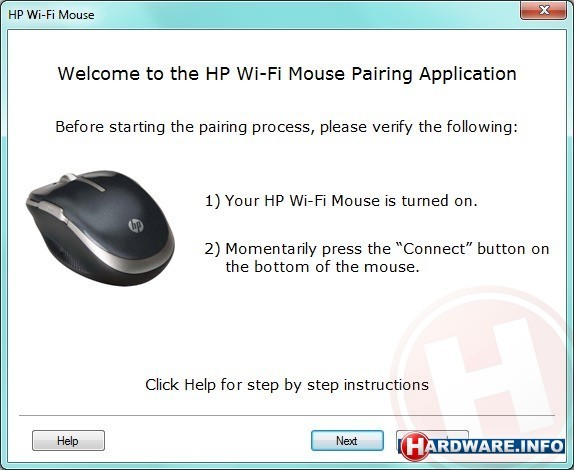
De wizard om verbinding te maken
Als de muis eenmaal aan de computer is gekoppeld, blijft de verbinding intact, ook als de computer opnieuw opstart. De werkafstand is ook zeer toereikend; 12 meter is geen enkel probleem, ook als er obstakels in de weg staan. Je zal het waarschijnlijk niet vaak doen, maar als je een computer op die afstand wilt bedienen, dan kan het dus wel.
De precisie van deze muis is met 1600 DPI prima voor dagelijks gebruik maar ook om computerspellen mee te spelen. De afstand tot het muisoppervlak waarop deze muis nog beweging detecteert (ook wel Lift-off-Distance genoemd), is met 1,09 mm erg laag en de op één na beste score tot nu toe. Dit komt goed uit voor mensen die hun muis vaak boven het muisoppervlak bewegen om deze te verplaatsen. Hierdoor ontstaat er geen onverwachts gedrag van de cursor. Deze muis is echter niet gemaakt om makkelijk op te tillen. De ergonomische vorm belemmert dit. Ook heeft deze muis aan de zijkant net iets te scherpe randen.

Aan de linkerkant van deze foto zie je een van de scherpe randen
De vorm van de muis is wel erg comfortabel en de knoppen zijn makkelijk bereikbaar, inclusief de Facebook-knop. Gelukkig zit die knop niet in de weg van de rest, anders zou je continu geconfronteerd worden met Facebook. Heb je helemaal niets met Facebook, dan geef je de knop gewoon een andere functie. Aan de linkerzijde vinden we twee browseknoppen om makkelijk heen en weer te bladeren in een verkenner of webbrowser. Het scrolwiel is aanraakgevoelig en werkt dus niet met een draaiwiel. De gevoeligheid is instelbaar en bij snelle bewegingen wordt er ook sneller gebladerd. Deze manier van bladeren werkt wel, maar is minder betrouwbaar dan een draaiwiel. Hij reageert namelijk niet altijd direct en activeert soms onverwachts de middelste muisknop. Een leuke toevoeging aan de X7000 is de mogelijk tot het wijzigen van de gevoeligheid in DPI. Er zijn vier standen mogelijk; 400, 800, 1200 en 1600 DPI kunnen geselecteerd worden door meer dan drie seconden de drie voorste knoppen ingedrukt te houden. Een rode led geeft aan welke stand is geactiveerd. Erg snel gaat dit allemaal niet, maar het werkt wel.

1 besproken product
| Vergelijk | Product | Prijs | |
|---|---|---|---|

|
HP X7000 WiFi Touch Mouse
|
Niet verkrijgbaar |










